Standorteinstellungen und Genauigkeit
Geschrieben von
Sven Nijs 23/07/2023automatisch übersetzt
Allgemein
Wenn du zum ersten Mal deinen Standort in unserer NodeMapp Bike- und die NodeMapp Hike-App abrufen möchtest, bitten wir um Erlaubnis für den Zugriff auf deinen Standort. Diese Erlaubnis ist entscheidend, um deinen Standort auf der Karte zu zentrieren und/oder den Navigationsmodus zu verwenden. Wenn du dies zuerst nicht gemacht hast oder später die Standorteinstellungen ändern möchtest, kannst du dies nur über die Standorteinstellungen auf deinem Smartphone tun. Unten findest du die Anweisungen für Android-Benutzer, und wenn du weiter nach unten scrollst, zeigen wir dir, wie es für iOS-Benutzer funktioniert.
Für Android-Benutzer
- Öffne die Einstellungen auf deinem Android-Gerät: Tippe auf das Einstellungssymbol auf dem Startbildschirm oder im App-Drawer.
- Scrolle nach unten und tippe auf ‘Apps’: In einigen Android-Versionen kann dies auch “Anwendungen” oder “App-Verwaltung” genannt werden.
- Suche nach der NodeMapp Bike oder NodeMapp Hike App: Je nach deinem Gerät kannst du möglicherweise in der Suchleiste oben auf dem Bildschirm nach der App suchen oder durch die Liste scrollen, um die App zu finden.
- Tippe auf die App und dann auf ‘Berechtigungen’: Hier siehst du eine Liste aller Berechtigungen, die die App anfordern kann.
- Suche nach ‘Standort’ und aktiviere es: Du musst auch zwischen ‘Bei Verwendung der App erlauben’ und ‘Immer erlauben’ wählen. Wenn du möchtest, dass dein Standort weiterhin funktioniert (auch wenn du den Bildschirm ausschaltest oder während der Navigation zu einer anderen App wechselst), wähle am besten ‘Immer erlauben’.
- Verwendest du ein neueres Gerät mit Android 12 oder höher? Dann gib auch die Erlaubnis zur Verwendung deines Genauen Standorts, was für eine präzise Navigation erforderlich ist. Wenn du diese Erlaubnis nicht erteilst, erhältst du sehr ungenaue Positionsbestimmungen in der App, wodurch die Navigation unmöglich wird.
- Öffne ‘Einstellungen’: Tippe auf das Einstellungssymbol auf dem Startbildschirm oder im App-Drawer.
- Tippe auf ‘Apps’: Hier siehst du eine Liste aller Apps auf deinem Telefon.
- Tippe auf ‘App-Startverwaltung’: Jetzt wird eine Liste aller auf deinem Gerät installierten Apps angezeigt.
- Suche nach der NodeMapp Bike oder NodeMapp Hike App und tippe darauf: Du kannst die App in der Suchleiste oben auf dem Bildschirm suchen oder manuell durch die Liste scrollen, um die App zu finden.
- Deaktiviere ‘Automatische Verwaltung’: Dadurch wird ein Pop-up-Fenster für die ‘Manuelle Verwaltung’ angezeigt.
- Aktiviere ‘Im Hintergrund ausführen’ und tippe auf OK: Von nun an sollte unsere App deinen Standort auch dann weiterverfolgen, wenn du den Bildschirm sperrst oder vorübergehend eine andere App öffnest.
Für iOS-Benutzer
- Öffne ‘Einstellungen’ auf deinem iPhone oder iPad: Suche das graue Zahnradsymbol auf dem Startbildschirm deines iPhones, um die Einstellungen zu öffnen.
- Scrolle nach unten und tippe auf ‘Datenschutz’: Du findest die Option “Datenschutz” in der allgemeinen Liste der Einstellungen.
- Tippe auf ‘Ortungsdienste’: Stelle sicher, dass “Ortungsdienste” aktiviert ist.
- Suche nach der NodeMapp Bike oder NodeMapp Hike App in der Liste und tippe darauf: Hier siehst du eine Liste aller Apps, die Zugriff auf deine Standortdaten haben können.
- Wähle die gewünschte Einstellung: Für das beste Navigationserlebnis mit unserer App wählst du “Bei Verwendung der App” oder “Immer”. Wir empfehlen “Immer” zu wählen: In diesem Fall bleibt die App auch dann aktiv, wenn du den Bildschirm sperrst oder während der Navigation vorübergehend eine andere App öffnest.
- Hast du ein neueres iPhone oder iPad mit mindestens iOS 14? Aktiviere dann auch die Option “Exakten Standort”, die für eine präzise Navigation erforderlich ist. Wenn du diese Erlaubnis nicht erteilst, erhältst du sehr ungenaue Positionsbestimmungen in der App, wodurch die Navigation unmöglich wird.
Mögliche Gründe für ungenaue GPS-Ortung
Obwohl es wichtig ist, die Standortberechtigungen richtig einzustellen, um deinen Standort in unserer App genau anzeigen zu können, gibt es auch andere Faktoren, die die Genauigkeit der GPS-Koordinaten beeinflussen können. Wetterbedingungen wie starke Bewölkung können das GPS-Signal schwächen.
Zusätzlich können physische Hindernisse wie hohe Gebäude oder Bäume das Signal blockieren und die Genauigkeit des Standorts verringern. Auch die Art und das Alter deines Geräts können eine Rolle spielen, da neuere Geräte oft über fortschrittlichere Technologie zur Erfassung von GPS-Signalen verfügen.
Wir empfehlen, dein Gerät auf dem neuesten Stand zu halten und in einer Umgebung mit möglichst wenigen Hindernissen zu verwenden, um die beste Standortbestimmung zu gewährleisten. Trotz dieser möglichen Einflüsse bemühen wir uns, mit unserer App die genaueste Standortbestimmung zu ermöglichen.

 Was willst du machen?
Was willst du machen? Anmelden
Anmelden Mehr
Mehr DE
DE Premium
Premium
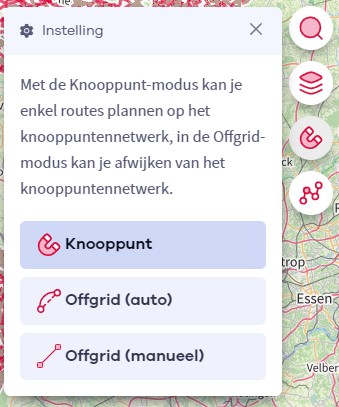
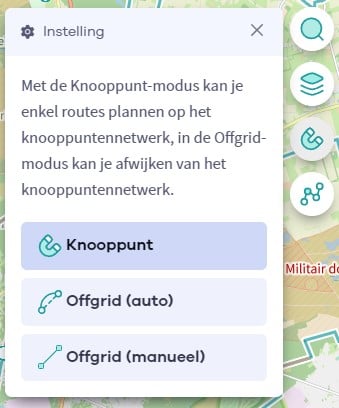

 Upgrade auf Premium Plus
Upgrade auf Premium Plus